Page 1
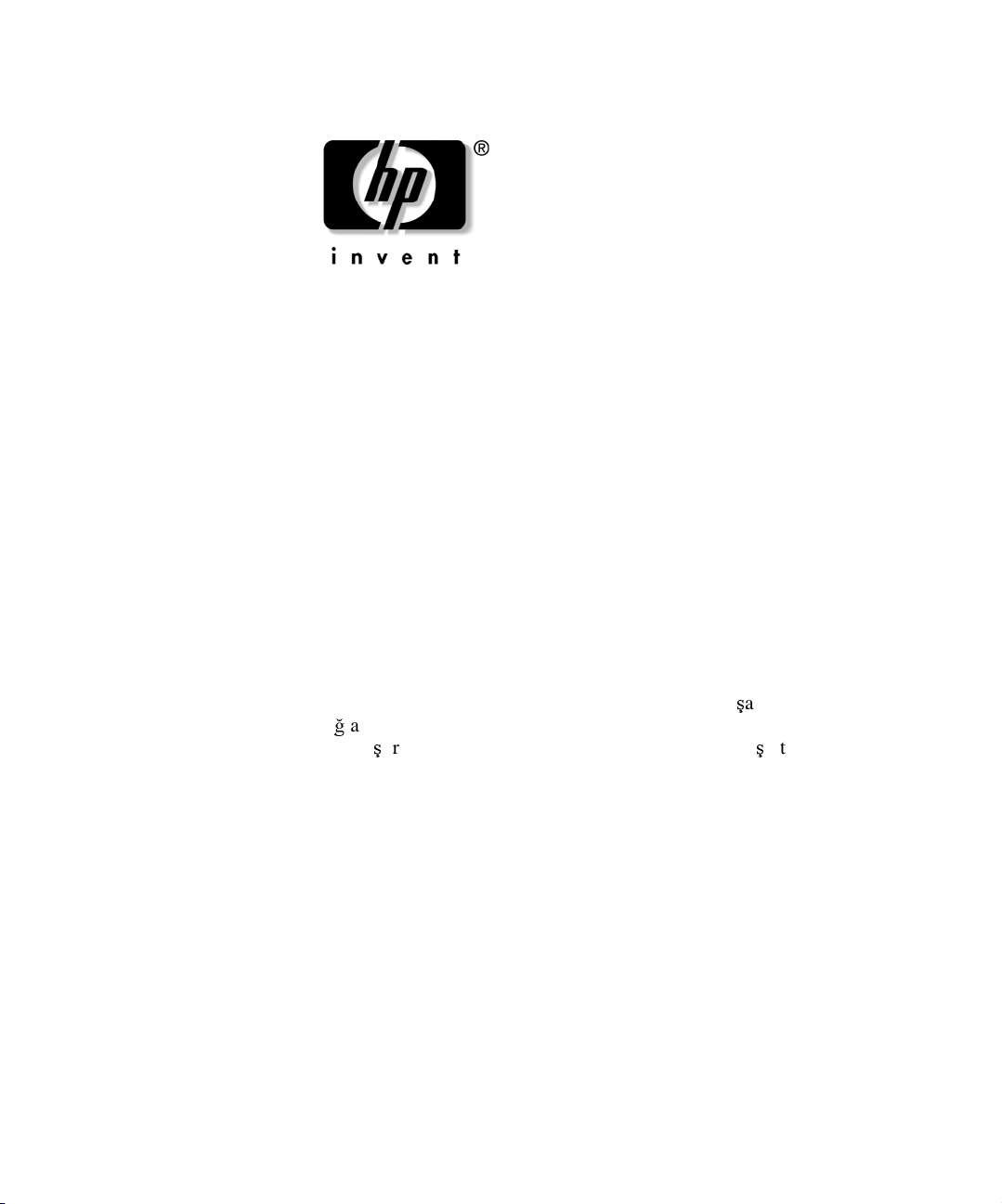
Başlarken
HP Compaq Business Masaüstü
Bilgisayarları
D530 Ultra İnce Masaüstü Modeli
Belge Parça Numarası: 325444-141
Nisan 2003
Bu kılavuzu, Hızlı Kurulum kılavuzunda ayrıntıları verilen adımları
tamamladıktan sonra kullanın. Bu kılavuz, üretim a
sa
ğ
lanan yazılımın kurulmasında size yardımcı olur. Kılavuz ayrıca,
ilk çalı
giderme bilgileri içermektedir.
ş
tırma sırasında çıkabilecek olası sorunlara karşı, temel sorun
ş
amasında
Page 2

© 2003 Hewlett-Packard Company
© 2003 Hewlett-Packard Development Company, L.P.
HP, Hewlett Packard ve Hewlett-Packard logosu, A.B.D. ve di
Hewlett-Packard Company’nin ticari markalarıdır.
Compaq Amerika Birle
Development Company, L.P.’nin ticari markasıdır.
Microsoft ve Windows, Amerika Birle
Microsoft Corporation’ın ticari markalarıdır.
Adobe, Acrobat ve Acrobat Reader, Adobe Systems Incorporated’ın ticari
markaları veya tescilli ticari markalarıdır.
Burada adı geçen di
olabilir.
Hewlett-Packard Company, bu belgede olabilecek teknik hatalardan veya yazım
hatalarından ya da bu malzemenin düzenlenmesi, sa
kullanılmasından kaynaklanan dolaylı veya dolaysız hasarlardan sorumlu
olmayacaktır. Bu belgede yer alan bilgiler, satılabilirlik ve belirli bir amaca
uygunluk konusundaki zımni garantiler dahil olmak üzere, ancak bunlarla sınırlı
kalmamak kaydıyla herhangi türden bir garanti verilmeksizin «oldu
sa
ğ
lanmıştır ve önceden bildirilmeksizin değiştirilebilir. HP ürünlerine ilişkin
garantiler, bu ürünlerle birlikte verilen sınırlı garanti beyanlarında
açıkça belirtilir. Burada belirtilen hiçbir
yorumlanmamalıdır.
Bu belge, telif hakları kanunlarıyla korunan mülkiyet bilgileri içermektedir.
Bu belgenin hiçbir bölümü, önceden Hewlett-Packard Company’nin yazılı
onayı alınmaksızın kopyalanamaz, ço
UYARI: Bu tarzdaki metinler, yönergelere uyulmadığı takdirde
Å
bedensel zarar görebileceğinizi veya ölüm tehlikesinin söz konusu
olabileceğini belirtir.
ş
ik Devletleri ve diğer ülkelerde Hewlett-Packard
ş
ik Devletleri ve diğer ülkelerde
ğ
er tüm ürün adları, kendi firmalarının ticari markaları
ğ
lanması veya
ş
ey ek garanti oluşturacak şekilde
ğ
altılamaz veya başka dillere çevrilemez.
ğ
er ülkelerde
ğ
u gibi»
DİKKAT: Bu şekilde tasarlanmış metinler, yönergelere uyulmadığı
Ä
takdirde donatının zarar görebileceğini veya bilgi kaybıyla
karşılaşabileceğinizi belirtir.
Başlarken
HP Compaq Business Masaüstü Bilgisayarları
D530 Ultra İnce Masaüstü Modeli
Birinci Baskı (Nisan 2003)
Belge Parça Numarası: 325444-141
Page 3
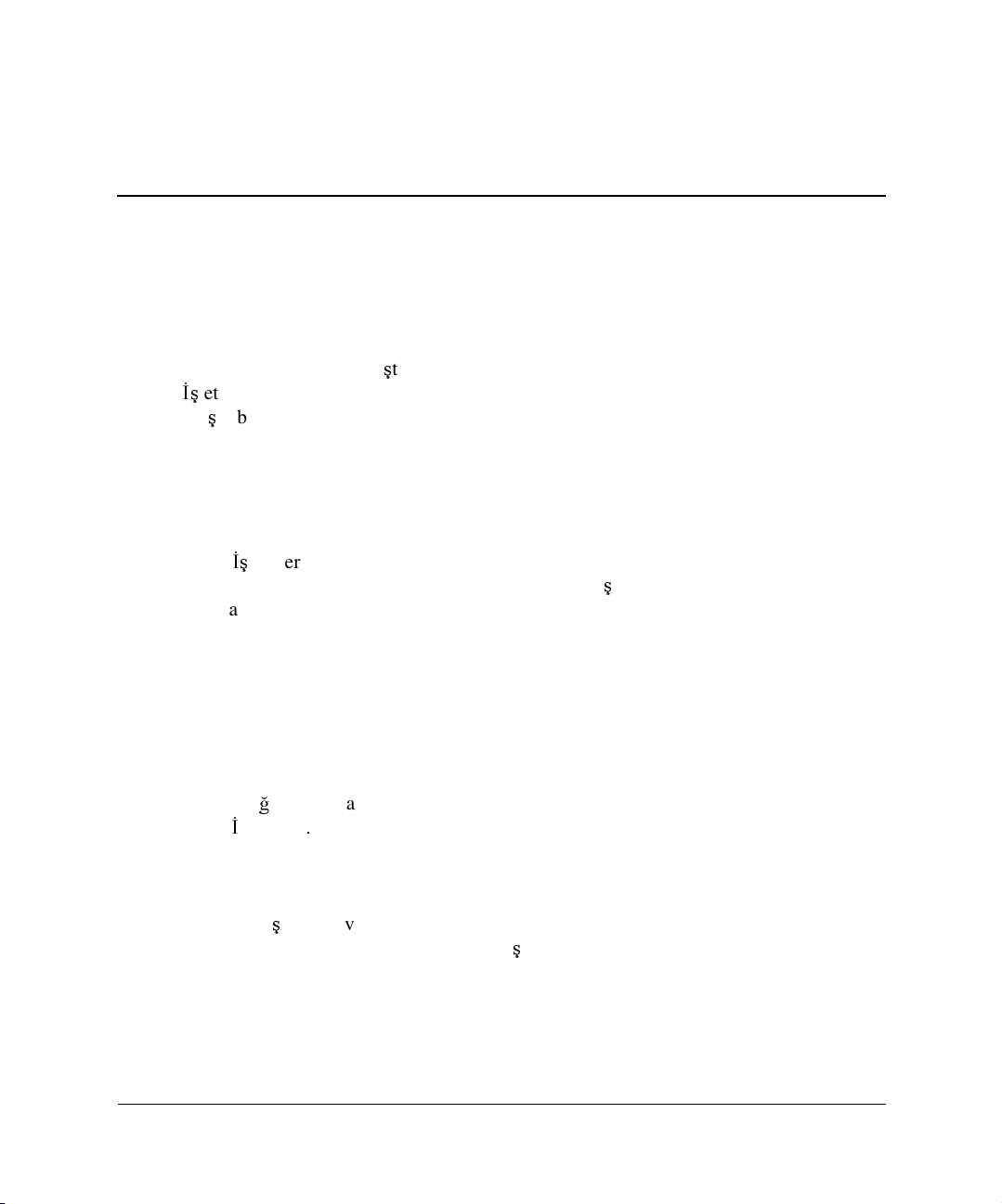
Içindekiler
Başlarken
Yazılımı Yükleme ve Özelleştirme . . . . . . . . . . . . . . . . . . . . . . . . . . . . . . . . . . . . . . . . . . . 1
İş
letim Sistemini Yükleme . . . . . . . . . . . . . . . . . . . . . . . . . . . . . . . . . . . . . . . . . . . . . . 1
Erişilebilirlik . . . . . . . . . . . . . . . . . . . . . . . . . . . . . . . . . . . . . . . . . . . . . . . . . . . . . . . . . 1
Aygıt Sürücülerini Yükleme veya Yükseltme . . . . . . . . . . . . . . . . . . . . . . . . . . . . . . . 2
Ekran Görüntüsünü Ayarlama . . . . . . . . . . . . . . . . . . . . . . . . . . . . . . . . . . . . . . . . . . . 2
Yazılımı Koruma. . . . . . . . . . . . . . . . . . . . . . . . . . . . . . . . . . . . . . . . . . . . . . . . . . . . . . . . .3
Yazılımı Geri Yükleme . . . . . . . . . . . . . . . . . . . . . . . . . . . . . . . . . . . . . . . . . . . . . . . . . . . . 3
Bilgisayarı Kapatma . . . . . . . . . . . . . . . . . . . . . . . . . . . . . . . . . . . . . . . . . . . . . . . . . . . . . . 3
MultiBay
Ek Bilgiler Bulma . . . . . . . . . . . . . . . . . . . . . . . . . . . . . . . . . . . . . . . . . . . . . . . . . . . . . . . 11
Teknik Deste
Yardımcı İpuçları . . . . . . . . . . . . . . . . . . . . . . . . . . . . . . . . . . . . . . . . . . . . . . . . . . . . . . . 15
Temel Sorun Giderme . . . . . . . . . . . . . . . . . . . . . . . . . . . . . . . . . . . . . . . . . . . . . . . . . . . . 16
İş
lemleri . . . . . . . . . . . . . . . . . . . . . . . . . . . . . . . . . . . . . . . . . . . . . . . . . . . . . . . 4
«Kapatmadan Takılabilir» veya «Kapatmadan Geçiş
Yapılabilir» MultiBay Sürücüleri . . . . . . . . . . . . . . . . . . . . . . . . . . . . . . . . . . . . . . . . . 5
MultiBay Sabit Disk Sürücüsünü Bölümlendirme ve Biçimlendirme . . . . . . . . . . . . . 6
MultiBay’e Sürücü Takma . . . . . . . . . . . . . . . . . . . . . . . . . . . . . . . . . . . . . . . . . . . . . . 7
MultiBay Güvenlik Mandalının Kapatılması ve Açılması . . . . . . . . . . . . . . . . . . . . . 9
Sürücüyü MultiBay’den Çıkarma. . . . . . . . . . . . . . . . . . . . . . . . . . . . . . . . . . . . . . . . 10
Mevzuat Bilgileri Bulma . . . . . . . . . . . . . . . . . . . . . . . . . . . . . . . . . . . . . . . . . . . . . . 12
Documentation Library CD'sini kullanma . . . . . . . . . . . . . . . . . . . . . . . . . . . . . . . . . 13
ğ
i Aramadan Önce . . . . . . . . . . . . . . . . . . . . . . . . . . . . . . . . . . . . . . . . . . . . 14
Genel Sorunları Çözme. . . . . . . . . . . . . . . . . . . . . . . . . . . . . . . . . . . . . . . . . . . . . . . . 17
Donanım Kurulum Sorunlarını Çözme . . . . . . . . . . . . . . . . . . . . . . . . . . . . . . . . . . . . 21
Tanılama I
Hızlı Sorun Giderme Kılavuzu'nu Sipariş Etme . . . . . . . . . . . . . . . . . . . . . . . . . . . . . 28
ş
ıklarını ve Sesli Kodları Yorumlama . . . . . . . . . . . . . . . . . . . . . . . . . . . . 23
www.hp.com iii
Page 4

Yazılımı Yükleme ve Özelleştirme
DİKKAT: İşletim sistemi başarıyla kuruluncaya kadar, bilgisayarınıza
Ä
ek donanım aygıtları veya diğer şirketlere ait aygıtlar eklemeyin.
Bu durum, hatalara neden olabilir ve işletim sisteminin doğru
kurulmasını engelleyebilir.
İşletim Sistemini Yükleme
Kişisel bilgisayarınızı ilk kez açtığınızda işletim sistemi otomatik
ş
olarak kurulur. Bu i
5 ile 10 dakikalık bir süre alabilir. Yükleme i
için ekranda görüntülenen yönergeleri okuyun ve uygulayın.
DİKKAT: Otomatik yükleme başladıktan sonra, İŞLEM
Ä
TAMAMLANMADAN BİLGİSAYARI KAPATMAYIN. Bilgisayarın yükleme
işlemi sırasında kapatılması, bilgisayarı çalıştıran yazılımın zarar
görmesine yol açabilir veya sorunsuz yüklenmesini engelleyebilir.
Bilgisayarınız bir Microsoft işletim sistemiyle gönderilmediyse,
bu belgenin bazı bölümleri geçerli de
kurulum ve yapılandırma yönergeleri için, bu bilgisayarla birlikte
ğ
lanan işletim sistemi belgelerine bakın. İşletim sistemi
sa
kurulduktan sonra, çevrimiçi yardımdan ek bilgilere ula
lem, yüklenen işletim sistemine bağlı olarak,
Başlarken
ş
lemini tamamlamak
ğ
ildir. Eksiksiz işletim sistemi
ş
abilirsiniz.
Erişilebilirlik
HP, çalışmalarını, tüm müşterilere yönelik, geliştirilmiş kullanım
ş
ilebilirlik özelliklerine sahip ürünler, hizmetler ve programlar
ve eri
ş
tasarlamaya adamı
ş
kurulmu
eri
her zaman ve her yerde e
öncüsü konumundaki Assistive Technology ürünleri ile test edilmektedir.
veya XP Yüklenmeye Hazır durumda olan HP ürünleri,
ş
ilebilirlik ön planda tutularak tasarlanmıştır. Bu ürünler, herkese,
tır. Microsoft Windows XP işletim sistemi önceden
ş
it erişim olanağı sunmak amacıyla, sektörün
www.hp.com 1
Page 5
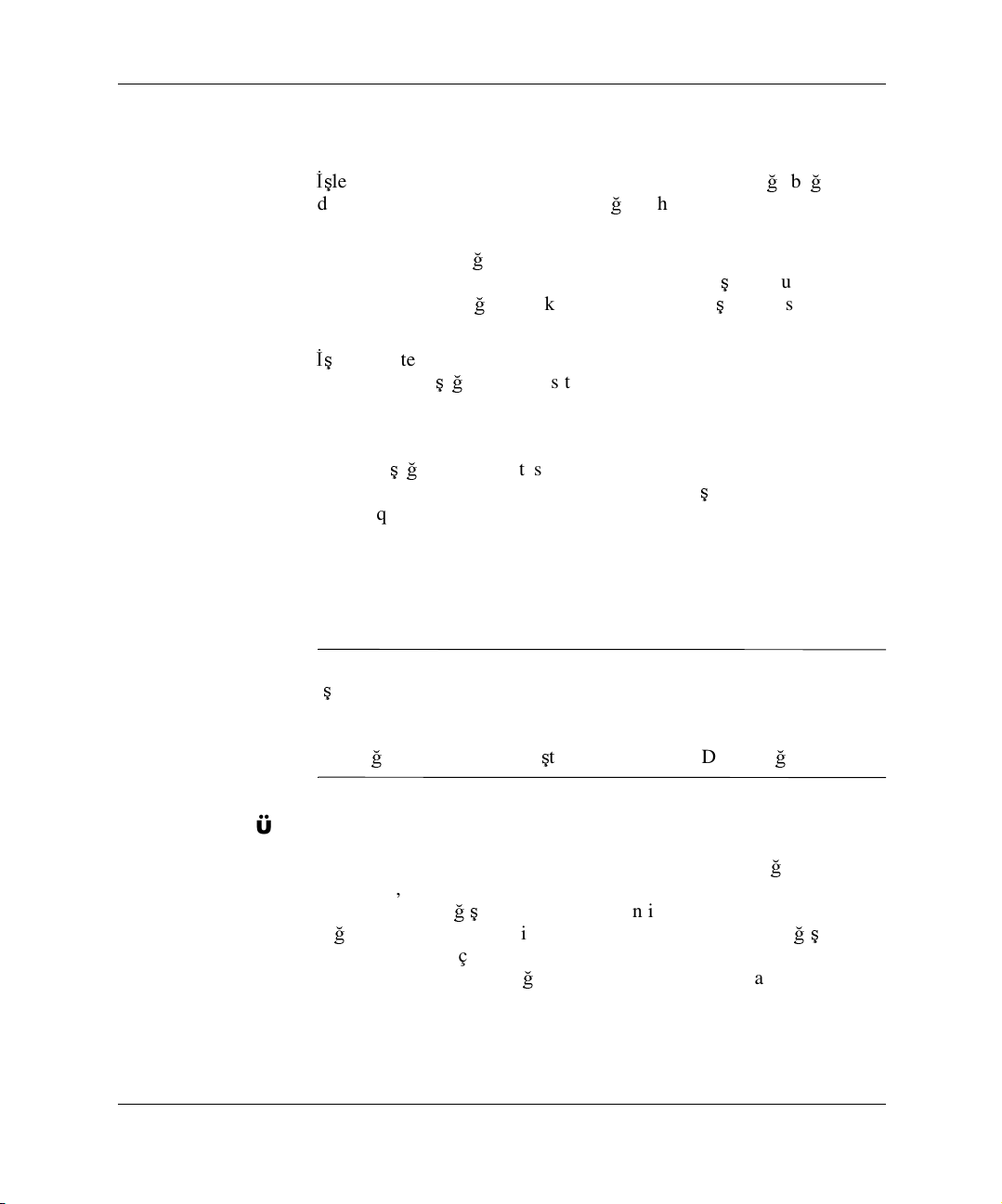
Başlarken
Aygıt Sürücülerini Yükleme veya Yükseltme
İş
letim sisteminin kurulumu tamamlandıktan sonra isteğe bağlı
donanım aygıtları kurmak için, taktı
sürücülerini de yüklemeniz gerekir.
ğ
I386 dizini soruldu
veya
I386 klasörünün yerini belirlemek için iletişim kutusundaki
Browse (Gözat) dü
uygun sürücülere yöneltir.
İş
letim sisteminizin destek yazılımını da içerenen son destek
yazılımlarını a
www.hp.com/support
Ayrıc a, aşağıdaki Web sitesinde bulunan Support Software
Management (Yazılım Destek Yönetimi) sipari
Compaq Support CD Kit’e (Compaq Destek CD Seti) abone olarak
en son destek yazılımlarını da edinebilirisiniz:
http://www.compaq.com/support/files/desktops/us/purchase.html
unda, belirtilen yolun yerine C:\i386 yazın
ğ
mesini kullanın. Bu eylem, işletim sistemini
şağ
ıdaki Web sitesinden elde edebilirsiniz:
ğ
ınız her aygıtın aygıt
ş
formuyla
Bu sitede, abonelik satın alma bilgileri de yer alır.
Bilgisayarınızda bir optik RW sürücüsü varsa, bu sürücüde yazma
✎
i
ş
lemi yapabilecek uygun uygulama yazılımını da yüklemeniz
gerekir. Sürücüleri kurmak için masaüstündeki veya uygulama
yükleyicisindeki Kurulum Yazılımı simgesini çift tıklatın ve
istendiğinde Kolay CD Oluşturucu ve Direkt CD seçeneğini seçin.
Ekran Görüntüsünü Ayarlama
Monitör modelini, tazeleme oranlarını, ekran çözünürlüğünü, renk
ayarlarını, yazı tipi boyutlarını ve güç yönetimi ayarlarını el ile
seçebilir veya de
sa
ğ
tıklatarak Özellikler’i seçin ve görüntü özelliklerini değiştirin.
Daha fazla bilgi için, grafik denetim yardımcı programıyla veya
monitörünüzle birlikte sa
2 www.hp.com
ğiş
tirebilirsiniz. Bunun için, Windows masaüstünde
ğ
lanan çevrimiçi belgelere bakın.
Page 6
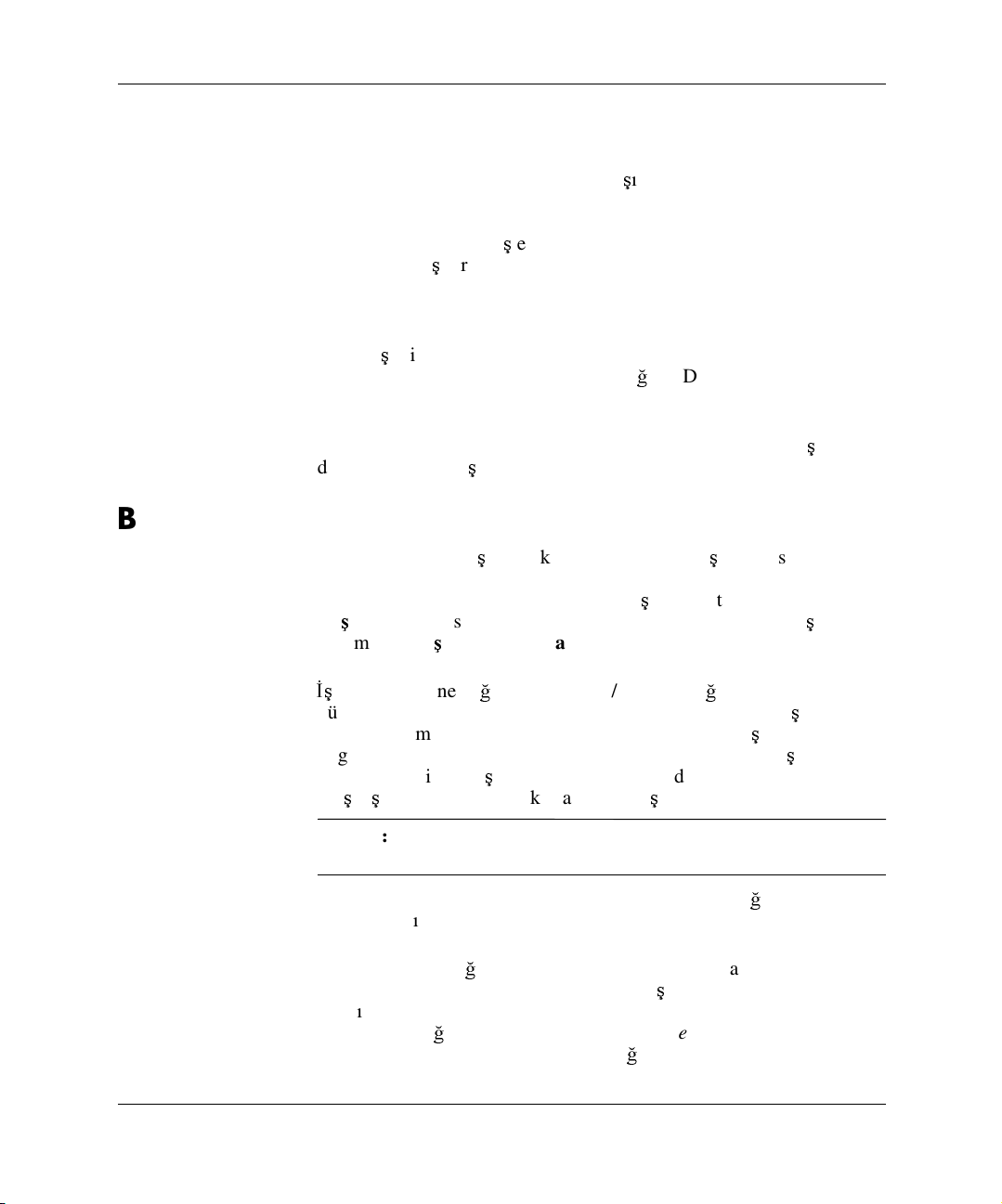
Yazılımı Koruma
Yazılımı kaybolmaya veya hasara karşı korumak için, sabit sürücüde
bulunan tüm sistem yazılımlarının, uygulamaların ve ilgili dosyaların
yedek kopyalarını almanız gerekir. Veri dosyalarının yedek kopyasını
alma yönergeleri için, i
ş
belgelerine ba
vurun.
Yazılımı Geri Yükleme
Özgün işletim sistemini ve fabrikada yüklenen yazılımı, Restore Plus!
CD'sini ve bilgisayarla birlikte gelen di
yükleyebilirsiniz. Bilgisayarla birlikte gelen geri yükleme çözümünü
dikkatle okuyun ve yönergeleri izleyin.
Bu CD ile ilgili sorularınız veya sorunlarınız için, lütfen mü
destek birimine ba
Bilgisayarı Kapatma
Bilgisayarı düzgün şekilde kapatmak için önce işletim sistemi
yazılımını kapatın. Microsoft Windows XP Professional ve
Microsoft Windows 2000 Professional i
ş
lat > Kapat seçeneklerini tıklatın Microsoft XP Home işletim
Ba
ş
sisteminde Ba
Bilgisayar otomatik olarak kapanacaktır.
İş
letim sistemine bağlı olarak, açma/kapama düğmesine basmak,
gücü otomatik olarak kapatmak yerine, bilgisayarın bir dü
veya «bekleme» durumuna girmesine neden olur. Bu
uygulamalarını kapatmadan enerji tasarrufu yapabilir ve i
sistemini yeniden ba
ş
ılaşmadan bilgisayarı kullanmaya başlayabilirsiniz.
kar
lat > Bilgisayarı Kapat seçeneklerini tıklatın.
ş
letim sisteminin veya yedekleme programının
ğ
er CD'leri kullanarak geri
ş
vurun.
ş
letim sistemlerinde, sırasıyla
ş
ekilde, yazılım
ş
latmak zorunda kalmadan ve veri kaybıyla
Başlarken
ş
teri
ş
ük güç
ş
letim
DİKKAT: Bilgisayarı el ile kapatmak için zorlamak bilgi kaybına
Ä
yol açabilir.
Bilgisayarın gücünü kapatmak için, açma/kapama düğmesini dört
saniye basılı tutun. Ancak, bilgisayarı el ile kapatmak bekleme
durumunu atlar ve veri kaybıyla sonuçlanabilir.
ğ
Açma/Kapama dü
yapılandırmak için Computer Setup’ı çalı
hakkında daha fazla bilgi için, Documentation Library
(Belge Kitaplı
(Bilgisayar Kurulum Kılavuzu) kayna
mesini Açma/Kapama modunda yeniden
ş
tırın. Computer Setup
ğ
ı) CD’sinde yer alan Computer Setup Guide
ğ
ına bakın.
www.hp.com 3
Page 7
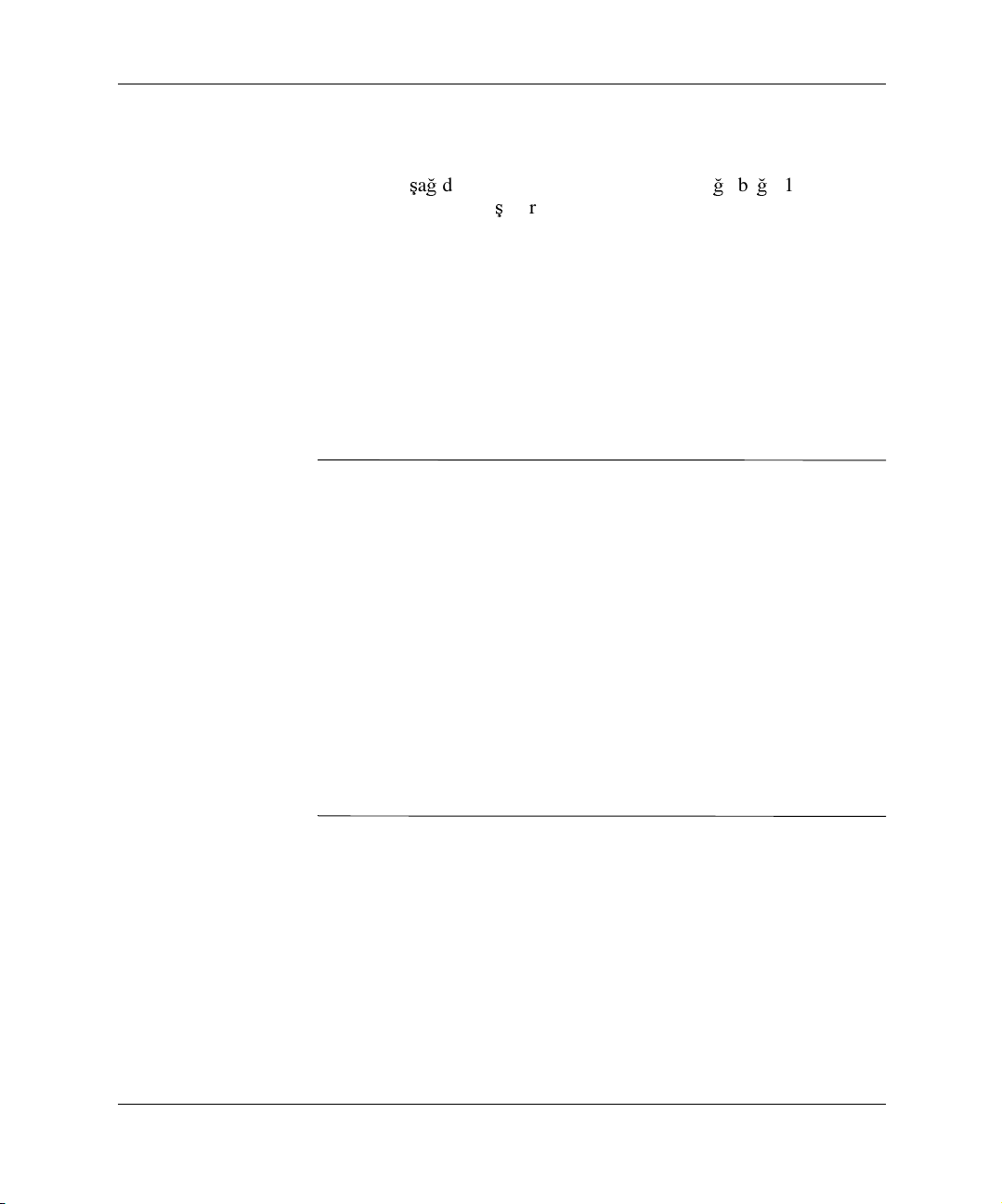
Başlarken
MultiBay İşlemleri
MultiBay aşağıdakiler de dahil olmak üzere, isteğe bağlı 12,7 mm
çıkarılabilir sürücü çe
■ MultiBay CD-ROM Sürücüsü
■ MultiBay CD-RW Sürücüsü
■ MPEG-2 Yazılımı ile MultiBay DVD-ROM Sürücüsü
■ MultiBay CD-RW/DVD ROM Combo Sürücüsü
■ MultiBay 1.44-MB Disket Sürücüsü
■ MultiBay SMART Sabit Disk Sürücüsü
DİKKAT: Bilgisayarın veya sürücünün hasar görmesini veya iş kaybını
Ä
önlemek için:
■ Sürücüyü tutmadan önce statik elektriği deşarj ettiğinizden emin olun.
Sürücüyü tutarken konektöre dokunmaktan kaçının.
■ Sabit disk sürücüsü dışındaki bir sürücüde yolculukta, taşıma işlemleri
sırasında, saklanırken veya çıkarılırken disket, CD-ROM veya
DVD-ROM gibi bir ortam bulunmamalı ve sürücü ve ortam tepsisi
kapatılmış olmalıdır.
■ Sürücüyü dikkatli bir şekilde tutun: sürücüyü yerleştirirken zorlamayın,
düşürmeyin ve üst kapağını bastırmayın.
■ Sabit disk sürücüsünü sıvıların, aşırı sıcaklıkların veya ekran veya
hoparlör gibi manyetik alanı olan ürünlerin etkisinde bırakmayın.
■ Sürücü postayla gönderilecekse, sürücüyü köpüklü bir pakete veya
başka bir uygun koruyucu ambalaja yerleştirin ve «Kırılacak Eşya:
Dikkatli Taşıyın» şeklinde etiketleyin.
ş
itlerini destekleyen özel bir sürücü yuvasıdır.
4 www.hp.com
Page 8
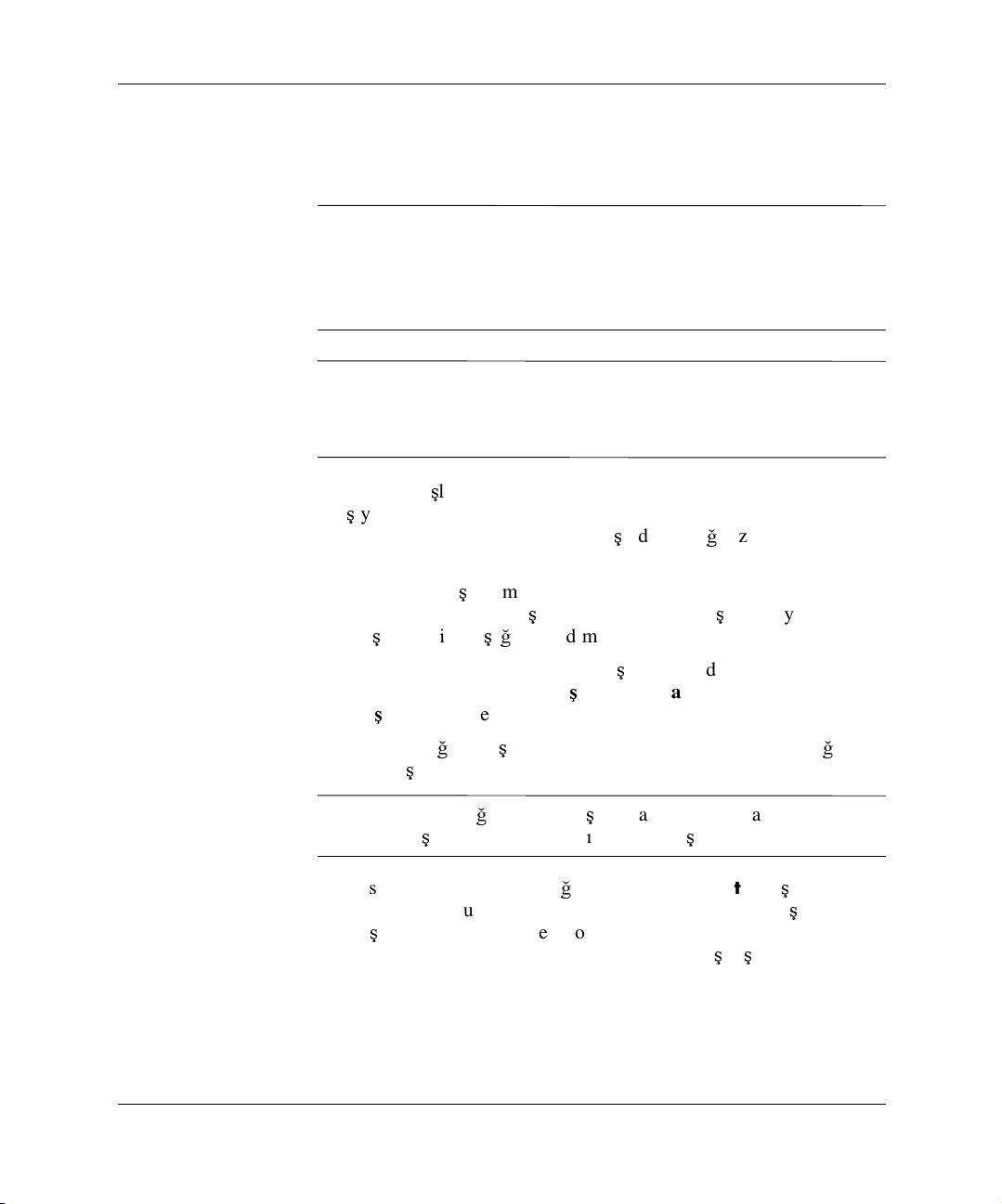
Başlarken
«Kapatmadan Takılabilir» veya «Kapatmadan Geçiş
Yapılabilir» MultiBay Sürücüleri
DİKKAT: Bilgisayara, sürücüye ve sürücüde depolanan verilere zarar
Ä
gelmesini önlemek için: Sabit disk sürücüsünü takarken veya çıkarırken,
bilgisayarı kapatın. Bilgisayar çalışırken veya bekleme modundayken, sabit
disk sürücüsünü kesinlikle çıkarmayın. Bilgisayarın bekleme modunda
bulunmadığından emin olmak için bilgisayarı açıp kapatın.
DİKKAT: Bilgisayar açıkken optik sürücüyü taktıktan sonra, kaydetme,
Ä
yedekleme veya video oynatma yazılımı uygulamaları kullanıyorsa optik
sürücünün düzgün bir şekilde çalıştığından emin olmak için bilgisayarı
yeniden başlatın.
Bilgisayarda işletim sistemi olarak Windows 2000 veya Windows XP
çalı
ş
ıyorsa, bilgisayar açıkken, kapalıyken veya bekleme
modundayken sabit disk sürücüsü dı
takabilir veya çıkarabilirsiniz.
ş
Kapatmadan geçi
varsayılan olarak devre dı
etkinle
ş
tirmek için aşağıdaki adımları uygulayın:
yapma, MultiBay 1.44-MB Disket Sürücüsü için
ş
ıdır. Kapatmadan geçiş yapmayı
ş
ında istediğiniz sürücüyü
ş
1. Bilgisayarı açın veya yeniden ba
bulunuyorsanız, sırayla Ba
Ba
ş
lat seçeneklerini tıklatın.
ğ
2. Ekranın sa
F10 tu
Mesaj görüntülendiğinde, F10 tuşuna basmazsanız, yardımcı
✎
programa erişmek için bilgisayarı yeniden başlatmanız gerekir.
3. Listeden kullanmak istedi
Computer Setup Yardımcı Programları menüsünde be
ba
ş
lık görüntülenir: File (Dosya), Storage (Depolama), Security
(Güvenlik), Power (Güç) ve Advanced (Geli
alt köşesinde F10 = Kur mesajı görüntülendiğinde,
ş
una basın.
ğ
www.hp.com 5
latın. Windows’ta
ş
lat > Bilgisayarı Kapat > Yeniden
iniz dili seçin ve Enter tuşuna basın.
şmiş
ş
).
Page 9

Başlarken
4. Ok tuşlarını kullanarak Gelişmiş > Açılış Seçenekleri >
Kapatmadan Takılabilir MB Disketi seçeneklerini i
sonra Etkinle
ğiş
5. De
Bilgisayar Kurulumu'nu kullanma hakkında daha fazla bilgi almak
için, Bilgisayar Kurulumu (F10) Yardımcı Programı Kılavuzu'na
bakın.
ikliklerinizi uygulamak ve kaydetmek için, Dosya >
De
ğiş
iklikleri Kaydet ve Çıkseçeneğini işaretleyin.
ş
tir seçeneğini tıklatın.
MultiBay Sabit Disk Sürücüsünü Bölümlendirme
ş
aretleyin,
ve Biçimlendirme
1. Tüm yazılım uygulamalarından çıkın, önce i
ardından bilgisayarı kapatın.
2. Sabit disk sürücüsünü MultiBay’e takın. Daha fazla bilgi için
bkz: «MultiBay’e Sürücü Takma».
3. Bilgisayarı açın. Bilgisayarın i
izleyin:
Windows 2000 Professional
1. Bilgisayarımsimgesini sağ tıklatıp, sırasıyla Yönet > Disk
Yönetimi seçene
2. MultiBay sabit disk sürücüsünü seçin.
3. Bölüm menüsünde Olu
görüntülenen yönergeleri dikkatle okuyun ve komut istemlerini
yerine getirin.
Ek bilgi almak için Microsoft Yönetim Konsolu çevrimiçi yardıma
başvurun (Yönetim Konsolu çalışırken Eylem > Ya r dı m seçeneğini
tıklatın).
ğ
ini tıklatın.
ş
tur seçeneğini tıklatın. Ekranda
ş
letim sistemini,
ş
letim sisteminin yönergelerini
6 www.hp.com
Page 10
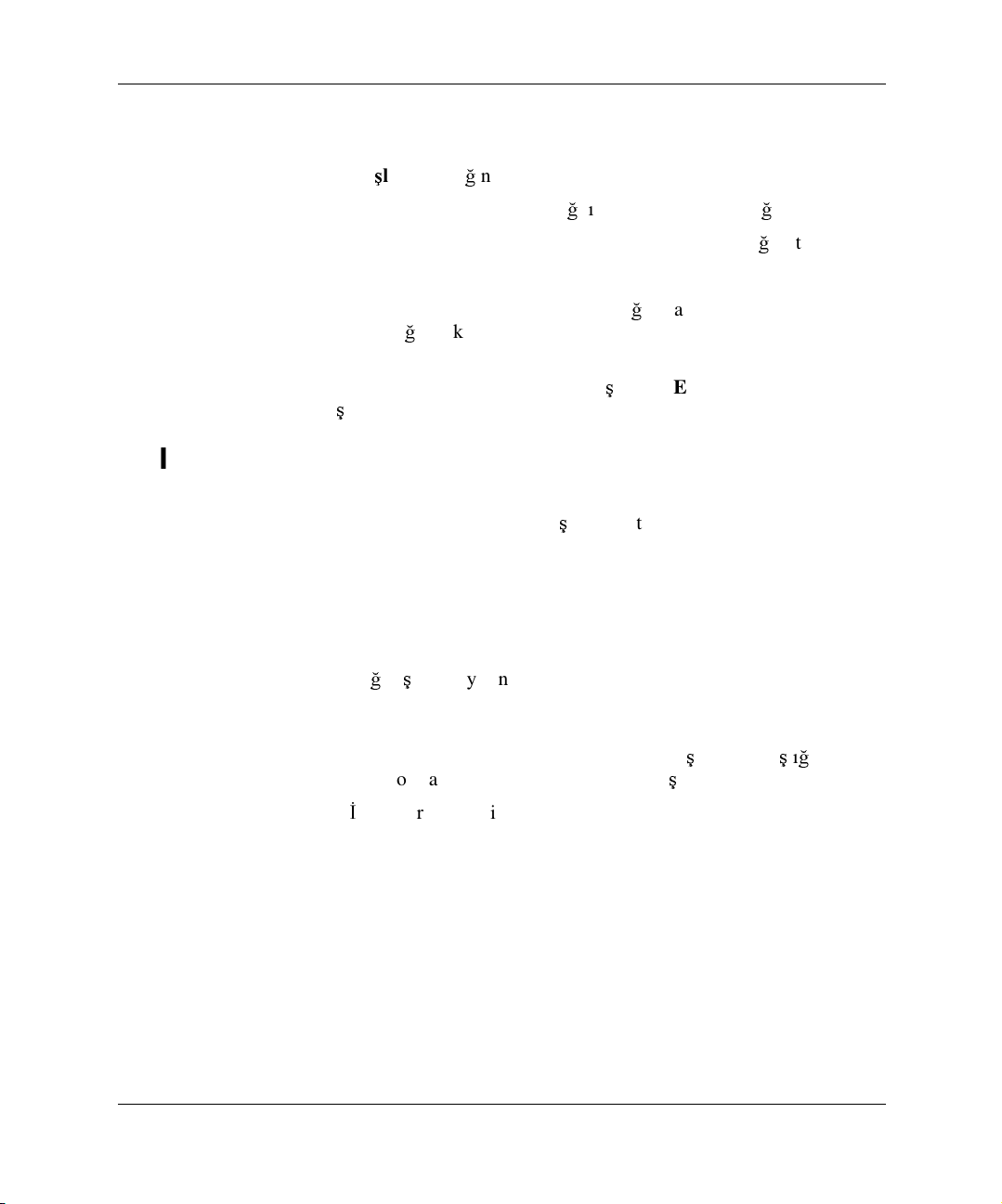
Windows 2000 Professional
1. Başlat seçeneğini tıklatın.
2. Bilgisayarım simgesini sa
3. Önce Depolama, ardından Disk Yönetimi seçene
4. MultiBay sabit disk sürücüsünü seçin.
5. MultiBay sabit disk sürücüsünü sa
seçene
ğ
ini tıklatın. Ekranda görüntülenen yönergeleri dikkatle
okuyun ve komut istemlerini yerine getirin.
Ek bilgi için çevrimiçi Yardım’a ba
ba
ş
vurun.
MultiBay’e Sürücü Takma
1. Sabit disk sürücüsü takarken veya çıkarırken tüm yazılım
uygulamalarından çıkın, i
ve ardından bilgisayarı kapatın.
2. Sürücüden, CD gibi, çıkarılabilir tüm ortamları çıkarın.
ğ
tıklatıp, Yönet seçeneğini tıklatın.
ğ
ini tıklatın.
ğ
tıklatın, ardından Bölüm
ş
vurun (Eylem > Yar d ım )
ş
letim sistemi yazılımını kapatın
Başlarken
3. Sürücünün üst bölümü yukarı (veya bilgisayar mini kasa
konumundayken sola) ve sürücü konektörü bilgisayara bakarken,
sürücüyü kaydırarak MultiBay’e takın ve elektrik konektörünün
ğ
ru şekilde yerine oturması için iyice bastırın.
do
4. Bilgisayar açıkken optik sürücüyü taktıktan sonra, kaydetme,
yedekleme veya video oynatma yazılımı uygulamaları
ş
kullanıyorsa optik sürücünün düzgün bir
emin olmak için bilgisayarı yeniden ba
İ
steniyorsa, MultiBay güvenlik mandalını kapatın. Daha fazla
5.
bilgi için bkz: «MultiBay Güvenlik Mandalının Kapatılması ve
Açılması».
www.hp.com 7
ekilde çalıştığından
ş
latın.
Page 11

Başlarken
MultiBay’e Sürücü Takma
Aygıt çalışmaya başlamazsa, sistemde gerekli aygıt sürücülerinin
yüklendi
ğ
inden emin olun. Sürücüler yüklenmemişse, www.hp.com.
adresindeki HP Web sitesinden ücretsiz olarak yüklenebilir.
8 www.hp.com
Page 12

Başlarken
MultiBay Güvenlik Mandalının Kapatılması ve Açılması
MultiBay güvenlik mandalı kapatıldığında, MultiBay çıkarma kolunu
devre dı
çıkmaması sa
ş
ı bırakır; bu şekilde, MultiBay’e takılan sürücünün yerinden
ğ
lanır.
1. Sürücüyü MultiBay’e sabitlemek için, ilk olarak üst erişim
panelini kaldırmalısınız. Daha fazla bilgi için Documentation
Library CD’sinde bulunan Donanım Ba
2. Mandalı, kapanıncaya kadar bilgisayarın arkasına do
ş
vuru Kılavuzu’na bakın.
ğ
ru itin.
MultiBay Güvenlik Mandalı’nın Kapatılması
www.hp.com 9
Page 13

Başlarken
1. MultiBay güvenlik mandalını açmak için, ilk olarak üst erişim
panelini kaldırmalısınız. Daha fazla bilgi için Documentation
Library CD’sinde bulunan Donanım Ba
ş
vuru Kılavuzu ’na bakın.
2. Mandalın dilini yukarı kaldırın ve mandalı kapanıncaya kadar
ğ
bilgisayarın arkasına do
ru itin.
MultiBay Güvenlik Mandalı’nın Açılması
Sürücüyü MultiBay’den Çıkarma
1. Sabit disk sürücüsü takarken veya çıkarırken tüm yazılım
uygulamalarından çıkın, i
ve ardından bilgisayarı kapatın.
ş
2. Kapatılmı
için bkz: «MultiBay Güvenlik Mandalının Kapatılması ve
Açılması».
3. Optik disk sürücüsünü veya disket sürücüyü çıkarmadan önce,
Windows XP görev çubuğundaki Donanımı Güvenli Bir Şekilde
Çıkarın simgesini veya Windows 2000 görev çubu
Donanımın Ba
seçene
10 www.hp.com
sa, MultiBay güvenlik mandalını açın. Daha fazla bilgi
ğ
lantısını Çıkar veya Donanımı Çıkar
ğ
ini kullanarak sürücüyü durdurun.
ş
letim sistemi yazılımını kapatın
ğ
undaki
Page 14

4. Sürücüyü MultiBay’den çıkarmak için 2 çıkarma kolunu
bilgisayarın ön tarafına do
ğ
ru çekin 1.
Başlarken
Sürücüyü MultiBay’den Çıkarma
Ek Bilgiler Bulma
Kolay okunabilen PDF biçimindeki ek ürün bilgileri için,
Documentation Library CD'sine bakın. CD a
■ Hızlı Kurulum (basılı olarak ve kitaplık CD'sinde Adobe Acrobat
PDF biçiminde sunulmu
birimi aygıtları ba
■ Ba
sunulmu
yardımcı olur ve ayrıca ilk çalı
sorunlara kar
■ Donanım Ba
Ürün donanımına genel bir bakı
serisinin yükseltilmesi için yönergeler ve RTC pilleri, bellek
ve güç kayna
şağ
ıdaki öğeleri içerir:
ş
tur) Bu kılavuz, bilgisayarınıza çevre
ğ
lamanıza yardımcı olacaktır.
ş
larken (basılı olarak ve kitaplık CD'sinde PDF biçiminde
ş
tur) Üretim aşamasında sağlanan yazılımı kurmanıza
ş
tırma sırasında çıkabilecek olası
ş
ı, temel sorun giderme bilgileri içerir.
ş
vuru Kılavuzu (kitaplık CD'sinde PDF biçiminde)
ş
ın yanı sıra bu bilgisayar
ğ
ı hakkında bilgiler içerir.
www.hp.com 11
Page 15

Başlarken
■ Computer Setup (F10) Yardımcı Programı Kılavuzu
(kitaplık CD'sinde PDF biçiminde) Varsayılan ayarları bakım
amacıyla yeniden yapılandırmak veya de
donanım aygıtları yüklerken bu aracı kullanma hakkında
yönergeler sa
■ Masaüstü Yönetimi Kılavuzu (kitaplık CD'sinde PDF biçiminde)
Bu kılavuzda, bazı modellerde önceden yüklenmi
ve Akıllı Yönetilebilirlik özelliklerinin tanımları ve «nasıl
kullanılır?» yönergeleri yer almaktadır.
■ A
ğ
ve Internet İletişimleri Kılavuzu (kitaplık CD'sinde PDF
biçiminde) Aygıt sürücüleri yükleme ve bazı masaüstü
modellerinde önceden yüklenen a
özelliklerini kullanma hakkında temel a
yönergeleri sa
ve Internet kullanımı hakkında bilgiler sunar.
■ Troubleshooting Guide (Sorun Giderme Kılavuzu)
(kitaplık CD'sinde PDF biçiminde) Bu bilgisayarda ortaya
çıkabilecek sorunları gidermek için yardımcı ipuçları ve olası
donanım ve yazılım sorunlarını çözmeye yönelik senaryolar
sa
ğ
layan, müşteriye yönelik, kapsamlı bir kılavuzdur; tanılama
kodlarının yanı sıra Computer Diagnostics for Windows
(Windows için Bilgisayar Tanı Araçları) programını çalı
hakkında bilgiler sunar.
ğ
lar.
ğ
ğ
lamanın yanı sıra, Internet Hizmet Sağlayıcıları
ğiş
tirmek için ya da yeni
ş
olan güvenlik
arabirim denetleyicisi (NIC)
ğ
iletişim bilgileri ve
ş
tırma
■ Güvenlik ve Mevzuat Bilgileri Kılavuzu (kitaplık CD'sinde PDF
biçiminde) Bu kılavuz, ABD, Kanada ve çe
yönetmeliklere uygunlu
bilgileri içerir.
CD-ROM sürücünüz yoksa, ürün bilgilerini http://www.hp.com.
✎
adresinden yükleyebilirsiniz. support & drivers (destek ve
bilgiler) > Compaq reference library (Compaq ba
seçeneklerini tıklatın.
Mevzuat Bilgileri Bulma
Bilgisayar, FCC Kuralları'nın Bölüm 15'ine uygun bir Sınıf B dijital
aygıtıdır. Sınıf B bilgileri için, Documentation Library CD’sindeki
Safety & Regulatory Information (Güvenlik ve Mevzuat Bilgileri)
konusuna bakın.
12 www.hp.com
ş
itli uluslararası
ğ
usağlayan güvenlik ve mevzuat
ş
vuru kitaplığı)
Page 16

Documentation Library CD'sini kullanma
1. CD'yi CD-ROM sürücüsüne takın.
CD'deki yazılım Windows Bölgesel Seçenekler'i denetlerken,
kısa bir bekleme süresi olabilir. Bilgisayarınızda Adobe Acrobat
veya Acrobat Reader'ın son sürümü yoksa, CD'den otomatik
olarak yüklenir.
2. Yüklemeyi tamamlamak için yönergeleri okuyun
ve yerine getirin.
Menü ve kitaplar ilk sistem kurulumu sırasında seçilen veya daha
sonra Windows Bölgesel Seçenekler'de belirtilen dilde ekranda
görüntülenir. Bölgesel Ayarlar CD'de desteklenen dillerden
hiçbirine uymuyorsa menü ve kitaplar
görüntülenir.
ğ
3. Okumak istedi
İ
ki dakikadan daha uzun süreyle CD-ROM sürücüsünde hiçbir
etkinlik olmazsa, bilgisayarın Otomatik Çalı
etkinle
ş
tirilmemiş olabilir.
iniz kitabın adını tıklatın.
Başlarken
İ
ngilizce olarak ekranda
ş
tırma işlevi
ş
Otomatik olarak çalı
CD'sini çalı
1. Ba
2. A
X:\DocLib.exe
ş
tırmak için:
ş
lat > Çalıştır seçeneklerini tıklatın.
şağ
ıdakini yazın:
maması durumunda, Documentation Library
(burada X, CD-ROM sürücüsünün sürücü harfidir)
3. OK’i (Tamam) tıklatın.
ş
Bilgisayar bir Linux i
Library CD'si otomatik olarak çalı
letim sistemi kullanıyorsa, Documentation
ş
maz. Bilgisayarınıza yönelik
ek donanım belgeleri bulmak için, CD'deki HelpFiles klasörüne
göz atın. CD'deki belgeleri görüntülemek için www.adobe.com
adresinden Adobe Acrobat Reader for Linux programını yükleyin
ve kurun.
www.hp.com 13
Page 17

Başlarken
Teknik Desteği Aramadan Önce
Bilgisayarınızda sorun varsa, teknik desteği aramadan önce aşağıdaki
çözüm yollarını deneyin.
■ Bilgisayarın ön tarafında yanıp sönen ve belirli sorunların kodları
olan ı
ş
ıklara bakın. Ayrıntılar için, bu kılavuzdaki «Tanılama
I
ş
ıklarını ve Sesli Kodları Yorumlama» konusuna bakın.
■ Ekran bo
noktasına (varsa) takın. Bunun yerine monitörü, sorunsuz
çalı
■ A
ğ
kabloyla a
sorun olabilir.
■ Yakın zamanda yeni bir donanım eklediyseniz, donanımı kaldırın
ve bilgisayarın düzgün çalı
■ Yakın zamanda yeni bir yazılım eklediyseniz, yazılımı kaldırın
ve bilgisayarın düzgün çalı
■ Di
İ
puçları» bölümüne bakın.
■ Daha ayrıntılı bilgi için Documentation Library CD’sindeki
Troubleshooting Guide (Sorun Giderme Kılavuzu)
bölümüne bakın.
■ A
şağ
deste
ş
sa, monitörü bilgisayardaki farklı bir video bağlantı
ştığ
ını bildiğiniz başka bir monitörle de değiştirebilirsiniz.
ortamında çalışıyorsanız, başka bir bilgisayarı başka bir
ğ
bağlantısına ekleyin. Ağ fişinde veya kablosunda bir
ş
ıp çalışmadığına bakın.
ş
ıp çalışmadığına bakın.
ğ
er genel önerileri okumak için, bu kılavuzun «Yardımcı
ıdaki Web sitesinde yer alan, kapsamlı çevrimiçi teknik
ğ
e bakın:
http://wwss1pro.compaq.com/support/home/index.asp
■
Restore Plus! CD'sini çalıştırın.
ğ
Teknik deste
ça
ğ
rınızın uygun şekilde işleme konmasını
sa
ğ
lamak için aşağıdakileri uygulayın:
■ Aramayı yaparken bilgisayarınızın ba
■ Aramadan önce bilgisayarın ve monitörün seri numaralarını not
edin ve bunları hazır bulundurun.
■ Sorununuzu gidermek için servis teknisyeniyle belirli bir süre
telefonda görü
Satış bilgileri ve garanti yükseltmeleri (CarePaqs) için,
✎
1-800-282-6672 numaralı telefonu arayın.
14 www.hp.com
i (1-800-652-6672) aramanız gerekirse, servis
ş
meye hazır olun.
ş
ında olun.
Page 18

Yardımcı İpuçları
Bilgisayarınız, ekranınız veya yazılımınızla ilgili basit problemlerle
kar
ş
ılaşırsanız, bir işlem yapmadan önce aşağıdaki genel
önerilere bakın:
Başlarken
■ Bilgisayarınızın ve ekranınızın çalı
ş
an bir prize takılı olduğundan
emin olun.
■ Voltaj seçim anahtarının, bölgenizde kullanılan do
(115V veya 230V) ayarlı olup olmadı
■ Bilgisayarınızın açık oldu
ğ
undan ve yeşil ışığın yandığından
ğ
ını kontrol edin.
ğ
ru voltaja
emin olun.
■ Ekranınızın açık oldu
ğ
undan ve yeşil ekran ışığın yandığından
emin olun.
■ Bilgisayarın ön tarafında yanıp sönen ı
bakın. Yanıp sönen ı
ş
ıklar, sorunu tanımlamanıza yardımcı olan
ş
ıklar olup olmadığına
hata kodlarıdır. Daha fazla bilgi için, Documentation Library
CD'sindeki Troubleshooting Guide bölümüne bakın.
■ Ekran kararmı
■ Bir tu
ş
a basın ve basılı tutun. Sistemin sesli uyarı vermesi,
klavyenizin do
■ Tüm ba
ba
ğ
lantı olabilir.
■ Klavyedeki herhangi bir tu
basarak bilgisayarı etkinle
kalırsa, açma/kapama dü
bilgisayarı kapatın ve dü
ba
ş
latın. Sistem kapanmazsa, güç kablosunu çıkarın, birkaç
ş
sa, parlaklık ve kontrast ayarlarını açın.
ğ
ru çalıştığı anlamına gelir.
ğ
lantıları kontrol edin. Gevşek veya hatalı
ş
a veya açma/kapama düğmesine
ş
tirin. Bilgisayar beklemede modunda
ğ
mesini en az dört saniye basılı tutarak
ğ
meye tekrar basarak bilgisayarı yeniden
saniye bekleyin ve kabloyu yeniden takın. Bilgisayar yeniden
ba
ş
lamazsa, açma/kapama düğmesine basarak yeniden başlatın.
■ Tak ve kullan olmayan bir geni
ş
letme kartı veya başka bir
seçenek kurduktan sonra bilgisayarınızı yeniden yapılandırın.
Yönergeler için bkz: «Donanım Kurulum Sorunlarını Çözme».
■ Gerekli tüm aygıt sürücülerinin kurulu oldu
Örne
ğ
in, yazıcı bağladıysanız, bir yazıcı sürücüsü yüklemeniz
ğ
undan emin olun.
gerekir.
■ Sisteminizi açmadan önce tüm disketleri çıkarın.
www.hp.com 15
Page 19

Başlarken
■ Fabrikada kurulmu
kurduysanız, bilgisayarınızın bunu destekledi
■ Bilgisayarınızda birden çok video kayna
AGP ba
yerle
VGA ba
ba
ba
birine takılıysa, çalı
VGA kayna
DİKKAT: Bilgisayar bir AC güç kaynağına bağlıyken, sistem kartında
Ä
her zaman elektrik vardır. Sistem kartının veya bir bileşenin zarar
görmesini önlemek için, bilgisayarı açmadan önce güç kablosunu güç
kaynağından çıkarmalısınız.
ğdaş
ş
ik video) ve tek bir monitörünüz varsa, monitör, birincil
ğdaş
ğ
layıcısına takılı olmalıdır. Açılış sırasında diğer monitör
ğ
layıcıları devre dışı bırakılır; monitör bu bağlayıcılardan
Temel Sorun Giderme
Bu bölüm, ilk kurulum işlemi sırasında karşılaşabileceğiniz sorunlar
üzerinde yo
a
şağ
ıdaki Web sitesinde bulunan başvuru kitaplığında kapsamlı bir
Troubleshooting Guide kayna
http://www.hp.com/support.
ğ
unlaşmaktadır. Documentation Library CD'sinde ve
ş iş
letim sisteminden farklı bir işletim sistemi
ğ
inden emin olun.
ğ
ı (yerleşik, PCI veya
tırıcıları) yüklüyse (yalnızca bazı modellerde
tırıcısı olarak seçilen kaynaktaki monitör
ş
maz. Computer (F10) Setup'da varsayılan
ğ
ını seçebilirsiniz.
ğ
ı bulunur:
16 www.hp.com
Page 20

Genel Sorunları Çözme
Bu kısımda açıklanan genel sorunları kolayca çözebilirsiniz. Devam
eden bir sorunu kendiniz çözemezseniz veya bu i
konusunda kendinizi rahat hissetmezseniz, bir yetkili bayi veya
satıcıya ba
Genel Sorunları Çözme
Sorun Neden Çözüm
ş
vurun.
ş
lemi yapma
Başlarken
Bilgisayar kilitlenmiş
gibi görünüyor ve güç
düğmesine basıldığında
kapanmıyor.
Bilgisayar USB klavyeye
veya fareye yanıt
vermiyor.
DİKKAT: Bekleme modundan çıkmak istediğinizde, açma/kapama düğmesini dört
Ä
saniyeden uzun süreyle basılı tutmayın. Aksi durumda, bilgisayar kapanır ve
verilerinizi kaybedersiniz.
Bilgisayar tarihi ve saati
yanlış gösteriyor.
Bilgisayar periyodik
olarak duraklıyor.
Güç düğmesinin yazılım
kontrolü çalışmıyor.
Bilgisayar bekleme
modundadır.
RTC (Gerçek zaman saati)
pilinin değişmesi
gerekiyor.
Bilgisayar fişini
✎
elektrik akımı
taşıyan bir duvar
prizine takmak,
RTC pilinin ömrünü
uzatır.
Ağ sürücüsü yüklendi,
ancak ağ bağlantısı
kurulmadı.
Bilgisayar kapanana kadar
açma/kapama düğmesini en az dört
saniye basılı tutun.
Bekleme modundan çıkmak için
açma/kapama düğmesine basın.
Tarih ve saati Denetim
Masası’ında sıfırlayın (RTC tarih ve
saatini güncelleştirmek için Bilgisayar
Kurulum seçeneği de kullanılabilir).
Sorun devam ederse, RTC pilini
değiştirin. Yeni pil takma yönergeleri
için Donanım Başvuru Kılavuzu’na
bakın veya RTC pil değişimi için bir
yetkili bayi veya satıcıya başvurun.
Ağ bağlantısını kurun veya Bilgisayar
Kurulum veya Microsoft Windows
Aygıt Yöneticisi’ni kullanarak ağ
denetleyicisini devre dışı bırakın.
İmleç, tuş takımındaki
okları kullanarak
hareket etmiyor.
Num Lock
tuşu kullanımdadır.
www.hp.com 17
Num Lock tuşuna basın.
Ok tuşlarını kullanmak isterseniz
Num Lock ışığı yanmamalıdır.
Num Lock tuşu Bilgisayar Kurulum
ile devre dışı bırakılabilir veya
etkinleştirilebilir.
Page 21

Başlarken
Genel Sorunları Çözme (Devam)
Sorun Neden Çözüm
Bilgisayarın kapağı
veya erişim paneli
açılmıyor.
Düşük performans
gözlemlendi.
Bazı bilgisayarlarda
bulunan Akıllı Kapak
Kilidi kilitli.
Bilgisayar Kurulumu’nu kullanarak
Akıllı Kapak Kilidi’ni açın.
Akıllı Kapak Kilidi'ni el ile açmak için
kullanılan Akıllı Kapak Arızaya
Dayanıklı Anahtarı'nı, HP’den
alabilirsiniz. Şifreyi unuttuğunuzda,
güç kaybında veya bilgisayarın hatalı
çalışması durumunda Arızaya
Dayanıklı Anahtar'a gereksiniminiz
olacaktır.
İşlemci ısınmıştır. 1. Bilgisayarın içindeki hava
akımının engellenmediğinden
emin olun.
2. Fanların düzgün takıldığından
ve çalıştığından emin olun
(bazı fanlar yalnızca
gerektiğinde çalışır).
3. İşlemci soğutma kablosunun
doğru takıldığından emin olun.
Sabit sürücü dolu. Sabit diskte yer açmak için, diskteki
bazı bilgileri başka bir yere aktarın.
18 www.hp.com
Page 22

Genel Sorunları Çözme (Devam)
Sorun Neden Çözüm
Başlarken
Bilgisayar otomatik
olarak kapandı ve Güç
ışığı iki kez (saniyede
bir kez) Kırmızı olarak
yanıp sönüyor ve
ardından iki saniye
duraklıyor.
İşlemci ısı koruması
etkinleştirilmiş:
Fanlardan biri takılmış
veya dönmüyor olabilir.
VEYA
Soğutucu işlemciye
düzgün takılmamış
olabilir.
1. Bilgisayarın hava çıkış
deliklerinin açık olduğundan
ve soğutucu fanın çalıştığından
emin olun.
2. Kapağı açın, açma/kapama
düğmesine basın ve işlemci
fanının dönüp dönmediğine
bakın. İşlemci fanı dönmüyorsa,
fan kablosunun sistem kartı
bağlantısına takılı olduğundan
emin olun. Fanın tam olarak ve
düzgün takıldığından emin olun.
3. Fan düzgün ve tam olarak
takılmasına rağmen dönmüyorsa,
işlemci fanını değiştirin.
4. İşlemci soğutma birimini yeniden
yerleştirin ve fan düzeneğinin
uygun şekilde takıldığından
emin olun.
5. Bir yetkili satıcıya veya servis
sağlayıcısına başvurun.
www.hp.com 19
Page 23

Başlarken
Genel Sorunları Çözme (Devam)
Sorun Neden Çözüm
Sistem açılmıyor
ve bilgisayarın ön
tarafındaki ışıkları
yanıp sönmüyor.
Sistem açılamıyor. Açma/kapama düğmesine
4 saniyeden kısa bir süreyle basılı
tutun. Sabit sürücü ışığı yeşile
dönerse, aşağıdakileri yapın:
1. Güç kaynağının arkasındaki
voltaj seçicinin uygun voltaja
ayarlanıp ayarlanmadığını
kontrol edin. Uygun voltaj ayarı
bölgenize bağlıdır.
2. Sistem kartındaki 3.3 V_aux ışığı
yanıncaya kadar, genişletme
kartlarını tek tek çıkarın.
3. Sistem kartını değiştirin.
VEYA
Açma/kapama düğmesine
4 saniyeden kısa bir süreyle basılı
tutun. Sabit sürücü ışığı yeşile
dönmezse, aşağıdakileri yapın:
1. Birimin çalışan bir duvar prizine
takılı olduğunu kontrol edin.
2. Kapağı açın ve açma/kapama
düğmesinin bağlantısının sistem
kartına uygun şekilde takılı
olduğunu kontrol edin.
3. Her iki güç kablosunun
da sistem kartına bağlı
olduğundan emin olun.
4. Sistem kartındaki 3.3 V_aux
ışığının yanıp yanmadığını
kontrol edin. Işık yanıyorsa,
açma/kapama düğmesinin
bağlacını değiştirin.
5. Sistem kartındaki 3.3 V_aux
ışığı yanmıyorsa, güç
kaynağını değiştirin.
6. Sistem kartını değiştirin.
20 www.hp.com
Page 24

Donanım Kurulum Sorunlarını Çözme
Bilgisayarınıza, ek bir disket sürücü gibi yeni bir donanım
ekledi
ğ
inizde veya çıkardığınızda, bilgisayarı tekrar
yapılandırmanız gerekebilir Tak ve Çalı
Windows 2000 ve Windows XP i
olarak tanır ve bilgisayarı yapılandırır. Tak ve çalı
aygıt yükledi
ğ
inizde, yeni donanımı yükledikten sonra bilgisayarı
yeniden yapılandırmanız gerekir. Windows 2000'de Denetim
Masası'ndaki Donanım Ekle/Kaldır simgesini (Windows XP'de
Donanım Ekleme Sihirbazı'nı kullanın) ve ekranda beliren
yönergeleri uygulayın.
Donanım Kurulum Sorunlarını Çözme
Sorun Olası Neden Önerilen Çözüm
Yeni aygıt sistemin bir
parçası olarak
algılanmıyor.
Aygıt yerine
oturmamıştır veya
düzgün bağlanmamıştır.
Yeni harici aygıtın
kabloları gevşek veya
güç kabloları prize
takılmadı.
Yeni harici aygıtın güç
düğmesine basılmadı.
Sistem, yapılandırmada
değişiklik yapmanızı
önerdiğinde,
değişiklikleri kabul
etmediniz.
Varsayılan
yapılandırma diğer
aygıtlarla çakışıyorsa,
Tak ve Kullan kartı
eklendiğinde otomatik
olarak
yapılandırılamayabilir.
Aygıtın doğru ve güvenli şekilde
bağlanmasına ve konektör iğnelerinin
bükülmemiş olmasına dikkat edin.
Tüm kabloların doğru ve güvenli bir
şekilde bağlandığından ve kablo veya
bağlayıcı iğnelerinin kıvrılmamış
olduğundan emin olun.
Bilgisayarı kapatın, yeni aygıtı açın, sonra
bilgisayarı açıp yeni aygıtın bilgisayar
sistemiyle tümleşmesini sağlayın.
Bilgisayarı yeniden başlatın
ve değişiklikleri kabul etmek için
yönergeleri uygulayın.
Kartın otomatik ayarlarını kaldırmak
ve kaynak çakışmasına yol açmayacak
temel bir yapılandırma seçmek için,
Windows 2000 veya Windows XP Aygıt
Yöneticisi’ni kullanın. Kaynak
çakışmasını çözmek için, aygıtların
yapılandırmasını yeniden ayarlamak
veya devre dışı bırakmak üzere
Computer Setup'ı da kullanabilirsiniz.
ş
tır aygıtı yüklediyseniz,
ş
letim sistemleri bu aygıtı otomatik
Başlarken
ş
tır olmayan bir
www.hp.com 21
Page 25

Başlarken
Donanım Kurulum Sorunlarını Çözme (Devam)
Sorun Olası Neden Önerilen Çözüm
Bilgisayar
başlatılamıyor.
Güç ışığı beş kez
(saniyede bir kez)
Kırmızı olarak yanıp
sönüyor, ardından iki
saniye duraklıyor ve
bilgisayardan beş kez
bip sesi çıkıyor.
Güç ışığı altı kez
(saniyede bir kez)
Kırmızı olarak yanıp
sönüyor, ardından iki
saniye duraklıyor ve
bilgisayardan altı kez
bip sesi çıkıyor.
Yükseltme sırasında,
yanlış bellek modülleri
kullanılmıştır veya bellek
modülleri yanlış yere
takılmıştır.
Bellek hatalı takılmış
veya bozuk.
Video kartı tam
yerleştirilmemiş veya
bozuk ya da sistem
kartında bir sorun var.
1. Doğru bellek modüllerini kullanıp
kullanmadığınızı belirlemek ve
bunların doğru takıldığından emin
olmak için sisteminizle verilen
belgeleri gözden geçirin.
2. Sesli uyarılara ve bilgisayarın ön
tarafındaki ışıklara dikkat edin.
Olası nedenleri belirlemek için,
«Tanılama Işıklarını ve Sesli Kodları
Yorumlama» konusuna bakın.
3. Sorunu yine de gideremezseniz,
Müşteri Destek Merkezi’ne başvurun.
1. DIMM'leri çıkarıp yeniden
yerleştirin. Sistemi açın.
2. Hatalı birimi saptamak için
DIMM'leri tek tek yerleştirin.
3. Diğer üreticilere ait bellekleri HP
bellekleriyle değiştirin.
4. Sistem kartını değiştirin.
Grafik kartı olan sistemlerde:
1. Grafik kartını çıkarıp yeniden takın.
Sistemi açın.
2. Grafik kartını değiştirin.
3. Sistem kartını değiştirin.
Tümleşik grafiğe sahip sistemlerde,
sistem kartını değiştirin.
22 www.hp.com
Page 26

Tanılama Işıklarını ve Sesli Kodları Yorumlama
Bu bölüm, ön panel ışık kodlarını ve POST'tan (Power-On Self-Test)
önce veya POST sırasında ortaya çıkabilecek ve bir hata kodu veya
metin mesajı bulunmayan ses kodlarını kapsar.
PS/2 klavyesinde yanıp sönen ışıklar görürseniz, bilgisayarın ön
✎
panelinde e yanıp sönen ı
ışık kodlarını belirlemek için aşağıdaki tabloya başvurun.
Aşağıdaki tabloda, önerilen eylemler, yapılmaları gereken sırayla
✎
listelenmektedir.
Tanılayıcı Ön Panel Işıkları (LED'ler) ve Sesli Kodlar
Aktivite Sesler Olası Neden Önerilen İşlem
ş
ıklar olup olmadığına bakın ve ön panel
Başlarken
Yeşil Güç LED’si
yanıyor.
Yeşil Güç ışığı,
her iki saniyede
bir kez yanıp
sönüyor.
Yeşil Güç ışığı
dört kez
(saniyede bir
kez) yanıp
sönüyor.
Yok Bilgisayar açık. Yok
Yok Bilgisayar, RAM'da
Askıya Al (yalnızca
bazı modellerde)
veya normal Askıya
Al modunda.
Yok Bilgisayar, Diskte
Askıya
Al veya «Hazırda
Bekle» modunda.
Yok
Yok
www.hp.com 23
Page 27

Başlarken
Tanılayıcı Ön Panel Işıkları (LED'ler) ve Sesli Kodlar (Devam)
Aktivite Sesler Olası Neden Önerilen İşlem
Kırmızı güç ışığı
iki kez (saniyede
bir kez) yanıp
sönüyor ve
ardından iki
saniyelik bir
duraklama
oluyor.
Kırmızı Güç
LED’i yanmaya
devam ediyor.
Yok İşlemci ısı koruması
etkinleştirilmiş:
Fanlardan biri
takılmış veya
dönmüyor olabilir.
VEYA
Soğutucu birim/fan
düzeneği işlemciye
uygun şekilde
takılmamış.
Yok İşlemci takılı değil
(işlemcinin bozuk
olduğunu
göstermez).
1. Bilgisayarın hava çıkış deliklerinin
açık olduğundan ve soğutucu fanın
çalıştığından emin olun.
2. Kapağı açın, açma/kapama
düğmesine basın ve işlemci fanının
dönüp dönmediğine bakın. İşlemci
fanı dönmüyorsa, fan kablosunun
sistem kartı bağlantısına takılı
olduğundan emin olun. Fanın tam
olarak ve düzgün takıldığından
emin olun.
3. Fan düzgün ve tam olarak
takılmasına rağmen dönmüyorsa,
işlemci fanını değiştirin.
4. İşlemci soğutma birimini yeniden
yerleştirin ve fan düzeneğinin
uygun şekilde takıldığından
emin olun.
5. Bir yetkili satıcıya veya servis
sağlayıcısına başvurun.
1. İşlemcinin takılı olup olmadığını
kontrol edin.
2. İşlemciyi yeniden takın.
24 www.hp.com
Page 28

Tanılayıcı Ön Panel Işıkları (LED'ler) ve Sesli Kodlar (Devam)
Aktivite Sesler Olası Neden Önerilen İşlem
Başlarken
Kırmızı Güç
ışığı, her iki
saniyede bir kez
yanıp sönüyor.
Yok Güç kesintisi
(güç kaynağı
aşırı yüklü).
1. Güç kaynağının arkasındaki voltaj
seçicinin uygun voltaja ayarlanıp
ayarlanmadığını kontrol edin.
Uygun voltaj ayarı bölgenize
bağlıdır.
2. Kapağı açın ve 4 telli güç kaynağı
kablosunun sistem kartına
yerleştirildiğinden emin olun.
3. TÜM takılı aygıtları (sabit, disket
veya optik sürücüler ve genişletme
kartları gibi) çıkararak, soruna yol
açan bir aygıt olup olmadığını
kontrol edin. Sistemi açın. Sistem
POST durumuna geçerse,
bilgisayarı kapatın ve hata
tekrarlanıncaya kadar aygıtları
tek tek takarak bu yordamı
yineleyin. Hataya yol açan aygıtı
değiştirin. Tüm aygıtların düzgün
çalıştığından emin olmak için,
aygıtları tek tek eklemeye
devam edin.
4. Güç kaynağını değiştirin.
5. Sistem kartını değiştirin.
Kırmızı güç ışığı
beş kez
(saniyede bir
kez) yanıp
sönüyor ve
ardından iki
saniyelik bir
duraklama
oluyor.
5Ön video
belleği hatası
1. DIMM'leri çıkarıp yeniden
yerleştirin. Sistemi açın.
2. Hatalı birimi saptamak için
DIMM'leri tek tek yerleştirin.
3. Diğer üreticilere ait bellekleri HP
bellekleriyle değiştirin.
4. Sistem kartını değiştirin.
www.hp.com 25
Page 29

Başlarken
Tanılayıcı Ön Panel Işıkları (LED'ler) ve Sesli Kodlar (Devam)
Aktivite Sesler Olası Neden Önerilen İşlem
Kırmızı güç ışığı
altı kez
(saniyede bir
kez) yanıp
sönüyor ve
ardından iki
saniyelik bir
duraklama
oluyor.
Kırmızı güç ışığı
yedi kez
(saniyede bir
kez) yanıp
sönüyor ve
ardından iki
saniyelik bir
duraklama
oluyor.
Kırmızı güç ışığı
sekiz kez
(saniyede bir
kez) yanıp
sönüyor ve
ardından iki
saniyelik bir
duraklama
oluyor.
6 Ön video grafik
hatası.
7 Sistem kartı arızası
(ROM, videodan
önce bir arıza
saptadı).
8 Hatalı sağlama
toplamından
kaynaklanan
geçersiz ROM.
Grafik kartı olan sistemlerde:
1. Grafik kartını çıkarıp yeniden takın.
Sistemi açın.
2. Grafik kartını değiştirin.
3. Sistem kartını değiştirin.
Tümleşik grafiğe sahip sistemlerde,
sistem kartını değiştirin.
Sistem kartını değiştirin.
1. ROM’u ROMPaq disketini
kullanarak yeniden yükleyin.
Documentation Library CD'sindeki
Desktop Management Guide
belgesinin «ROM Flash» (ROM
Güncelleştirme) bölümüne bakın.
2. Sistem kartını değiştirin.
26 www.hp.com
Page 30

Tanılayıcı Ön Panel Işıkları (LED'ler) ve Sesli Kodlar (Devam)
Aktivite Sesler Olası Neden Önerilen İşlem
Başlarken
Sistem açılmıyor
ve ışıklar yanıp
sönmüyor.
Yok Sistem açılamıyor. Açma/kapama düğmesine 4 saniyeden
kısa bir süreyle basılı tutun. Sabit
sürücü ışığı yeşile dönerse,
aşağıdakileri yapın:
1. Güç kaynağının arkasındaki voltaj
seçicinin uygun voltaja ayarlanıp
ayarlanmadığını kontrol edin.
Uygun voltaj ayarı bölgenize
bağlıdır.
2. Sistem kartındaki 3.3 V_aux ışığı
yanıncaya kadar, genişletme
kartlarını tek tek çıkarın.
3. Sistem kartını değiştirin.
VEYA
Açma/kapama düğmesine 4 saniyeden
kısa bir süreyle basılı tutun. Sabit
sürücü ışığı yeşile dönmezse,
aşağıdakileri yapın:
1. Birimin çalışan bir duvar prizine
takılı olduğunu kontrol edin.
2. Kapağı açın ve açma/kapama
düğmesinin bağlantısının sistem
kartına uygun şekilde takılı
olduğunu kontrol edin.
3. Her iki güç kablosunun da sistem
kartına bağlı olduğundan
emin olun.
4. Sistem kartındaki 3.3 V_aux
ışığının yanıp yanmadığını
kontrol edin. Işık yanıyorsa,
açma/kapama düğmesinin
bağlacını değiştirin.
5. Sistem kartındaki 3.3 V_aux ışığı
yanmıyorsa, güç kaynağını
değiştirin.
6. Sistem kartını değiştirin.
www.hp.com 27
Page 31

Başlarken
Hızlı Sorun Giderme Kılavuzu'nu Sipariş Etme
Hata düzeltme işleminde size yol gösteren, kolay izlenebilir şemalar
içeren Hızlı Sorun Giderme Kılavuzu'nu satın alabilirsiniz.
Bu kılavuz, yetkili servis sa
kullanıcıların teknik becerilerinin ötesinde olabilen adımlar içerir.
Kılavuzda tanımlanan bazı i
bilgisayarınıza zarar verebilir ve/veya garantiyi geçersiz kılabilir.
İş
i yapabileceğinizden emin değilseniz veya ürün garantisini geçersiz
kılmaktan endi
ş
e ediyorsanız, önerilen düzeltme eylemini yapmadan
önce ülkenizdeki yetkili satı
Hızlı Sorun Giderme Kılavuzu'nu sipari
parça numaralarını kullanın:
■ Tek kopya için 153837-001 parça numarası
ğ
layıcıları için yazılmıştır ve bazı
ş
lemlerin yanlış uygulanması
ş
veya hizmet temsilcinize başvurun.
ş
etmek için aşağıdaki
■ Be
Yetkili satıcılar, perakendeciler ve hizmet sa
parça sipari
mü
ülkelerde, bu ürünlerin olup olmadı
bürosuna ba
ş
in katları için 153838-001 parça numarası
ğ
layıcılar, yedek
ş
i için normal yolu kullanmalıdır. A.B.D ve Kanada'daki
ş
teriler, 1-800-952-7689 numaralı telefonu arayabilirler. Diğer
ğ
ını öğrenmek için yerel HP
ş
vurun.
28 www.hp.com
